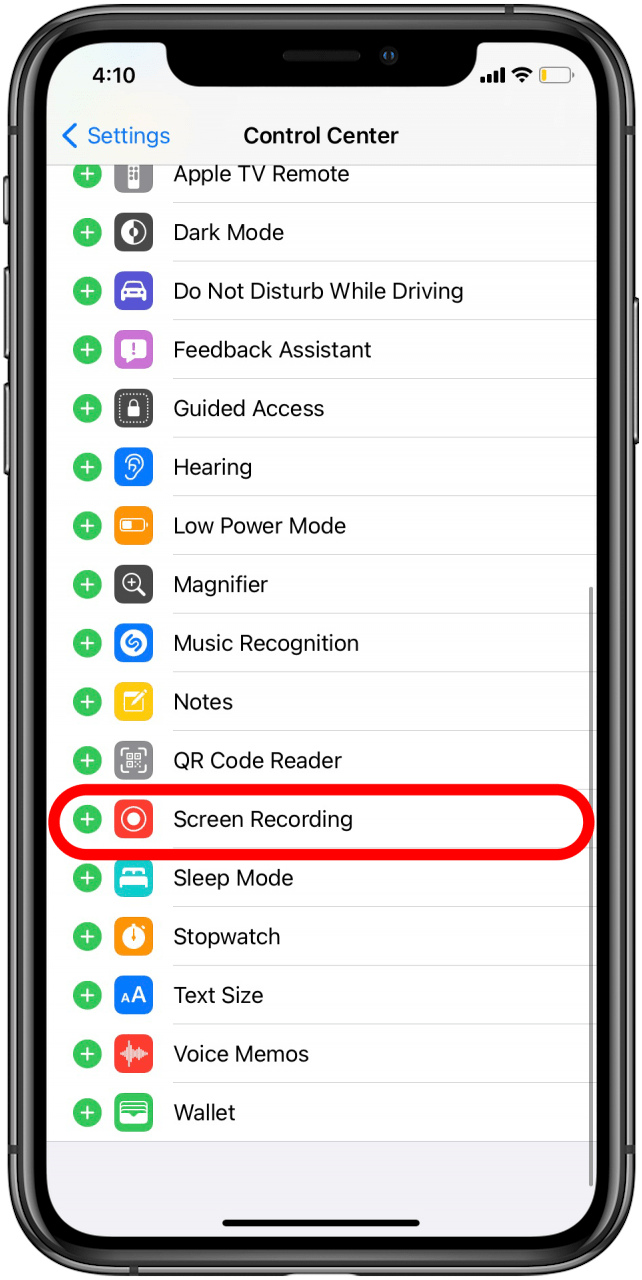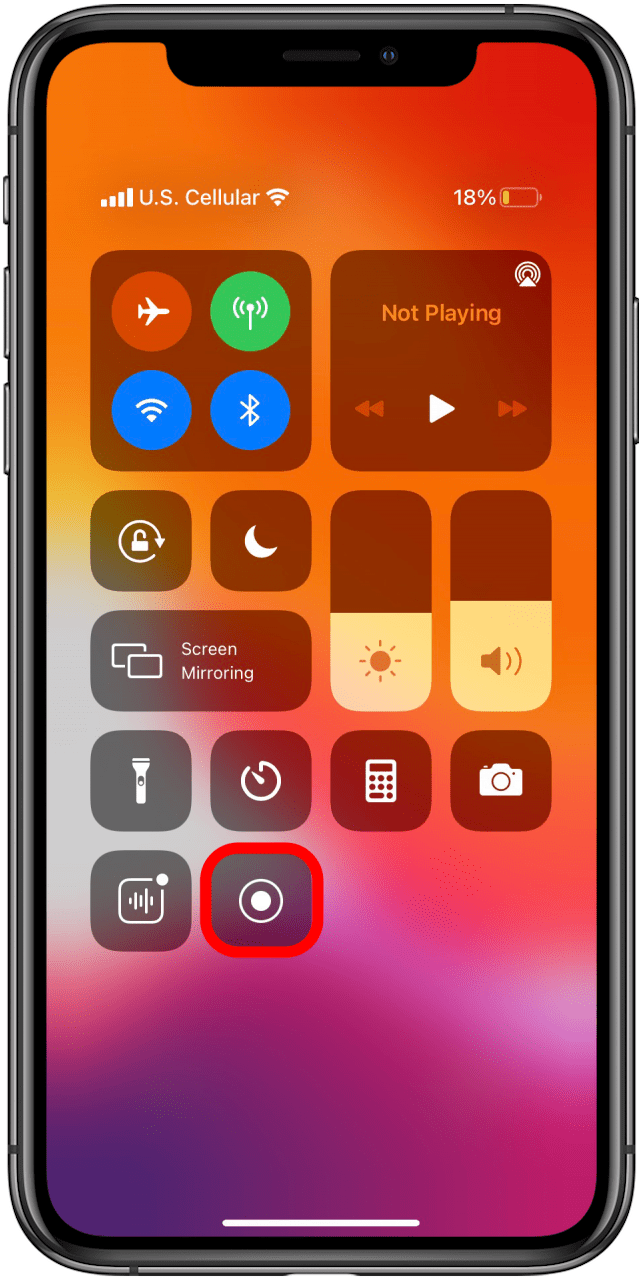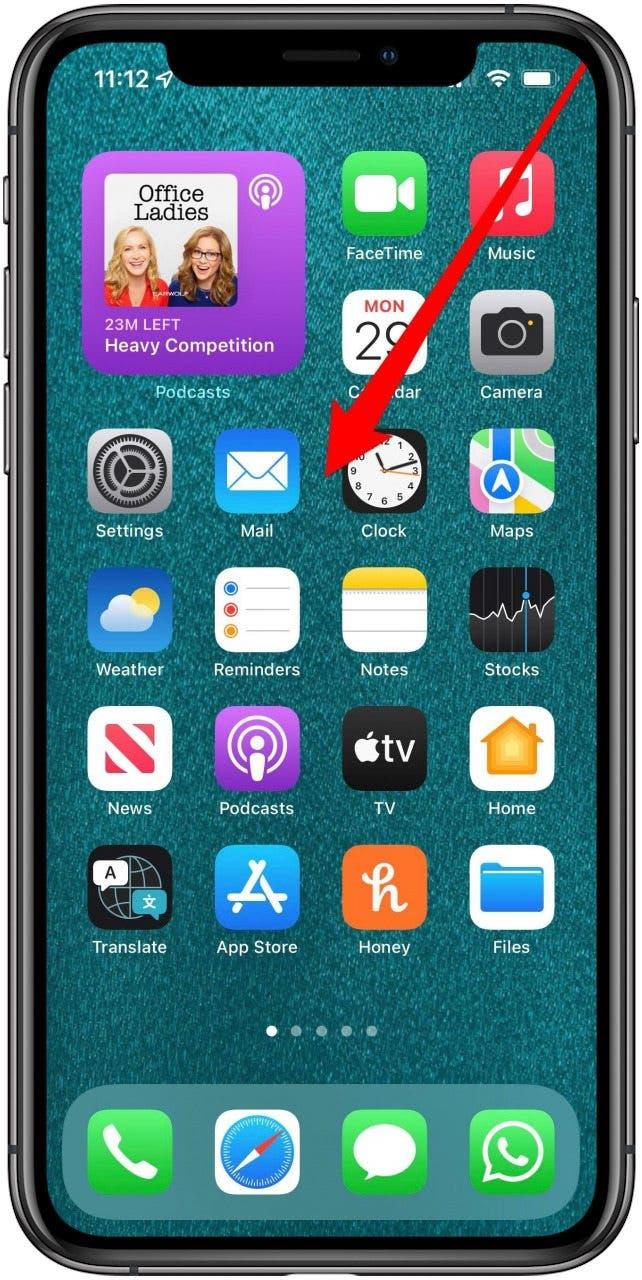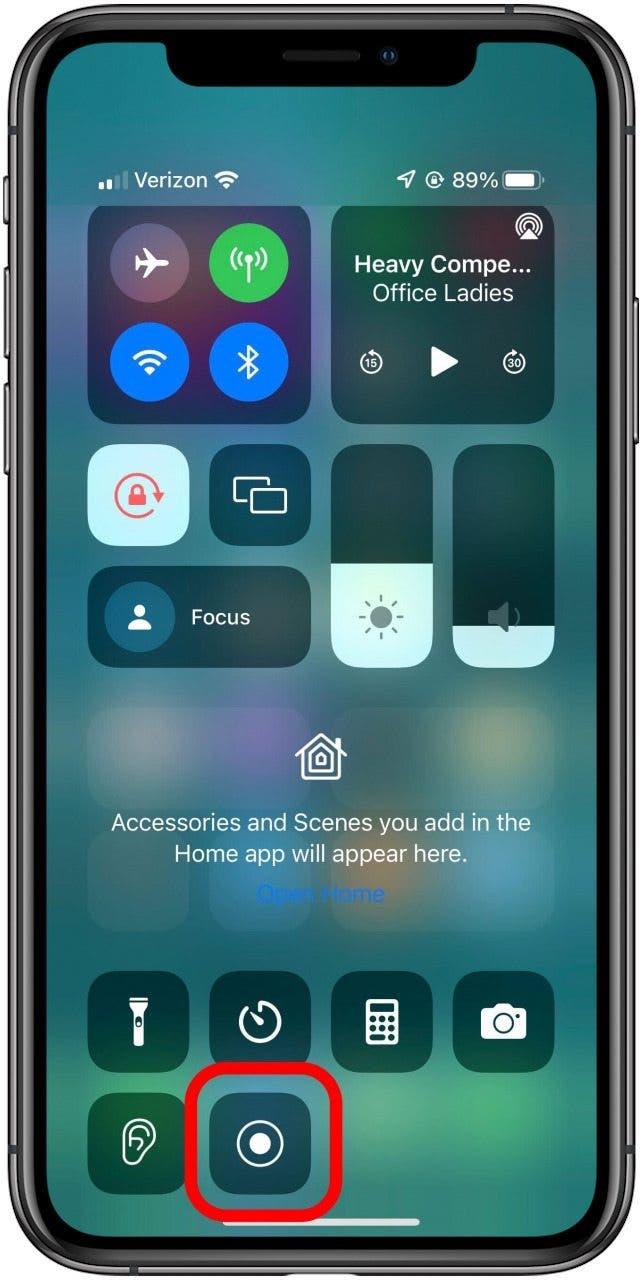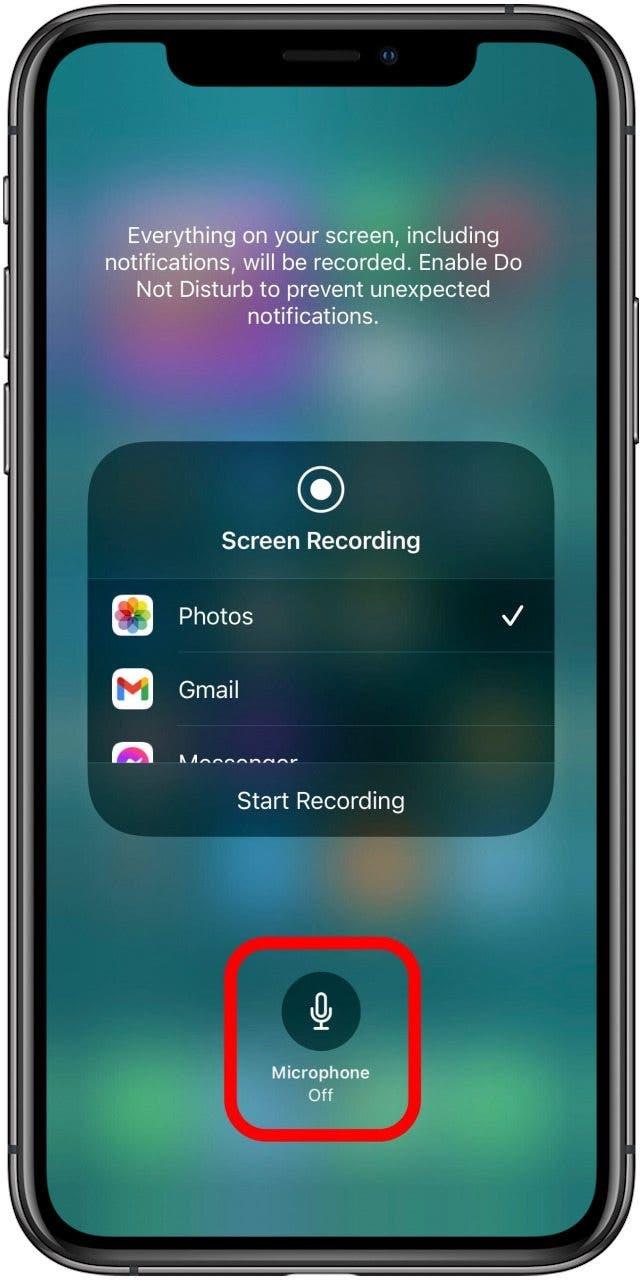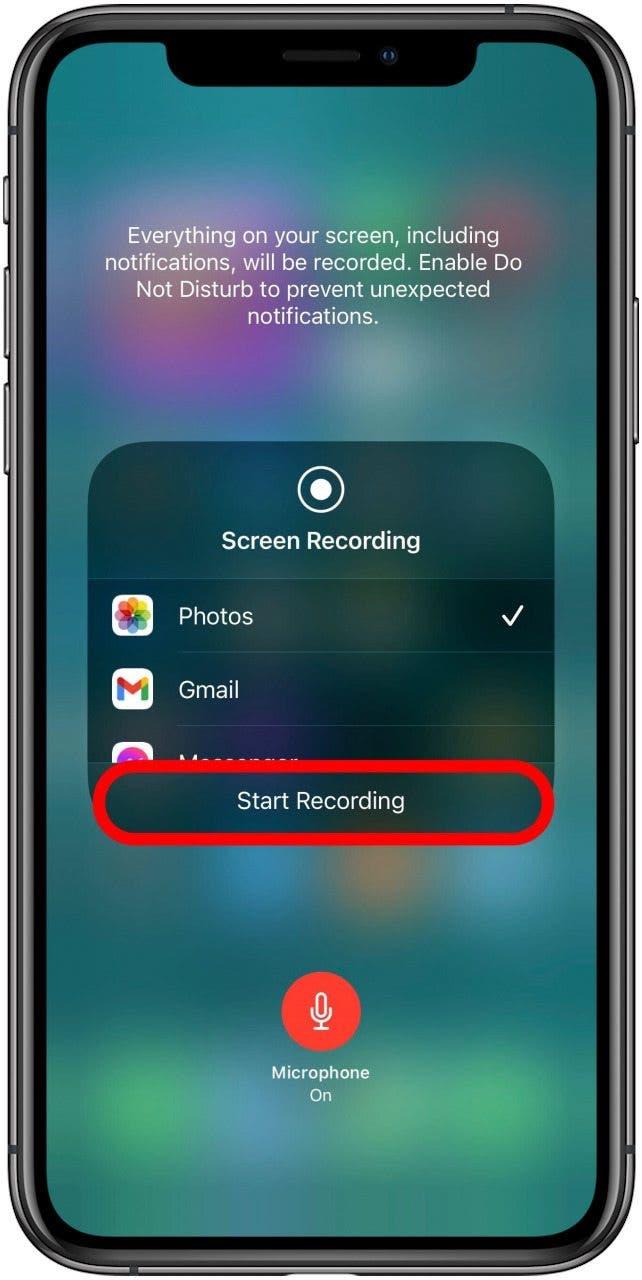Puoi schermare record facetime, ed è facile da fare. Ma è importante conoscere alcuni dettagli molto specifici sul fatto di farlo, come ad esempio: è legale schermare registrare una chiamata FaceTime nel tuo stato? Una persona sa quando stai scrivendo una chiamata FaceTime? Prima di registrare una chiamata FaceTime sul tuo iPhone è meglio conoscere prima le risposte a queste domande. In questo articolo risponderemo a queste domande e ti guideremo attraverso come configurare e utilizzare la schermata. Entriamo nella Nitty-Gritty di come registrare le chiamate FaceTime.
Cosa c’è in questo articolo
- Cosa succede quando hai registrazione di una chiamata FaceTime?
- è legale schermare Registra una chiamata FaceTime?
- Come aggiungere la registrazione dello schermo al centro di controllo su iPhone
- Come schermare Registra una chiamata FaceTime con Audio
Cosa succede quando schermata registra una chiamata FaceTime?
Puoi registrare le chiamate FaceTime? Sì!
L’altra persona viene avvisata quando viene visualizzata la schermata di registrare una chiamata FaceTime o puoi record per lo schermo senza che lo sappiano? No.
L’altra persona non verrà avvisata se la schermata registra una chiamata FaceTime, in modo da poter registrare la schermata di registrare una chiamata FaceTime senza che l’altra persona sapisca. Tuttavia, è altamente raccomandato di ottenere il permesso dell’altra persona o del permesso della gente prima della registrazione, come in alcuni Stati non è legale da registrare Senza farlo.
Inoltre, tieni presente che funziona in entrambi i modi: se qualcun altro è la schermata che ti registra durante una chiamata facetime, non sarai avvisato e non sarai in grado di dire che stanno registrando a meno che non ti informi.
Se sei sfaccettato curioso, risponderemo, ” puoi fare il facetime senza servizio ? ”
È legale schermare registrare una chiamata FaceTime?
Le regole che circondano la registrazione di audio e video variano in stato di stato. Nella maggior parte degli Stati Uniti afferma è legale registrare con una sola conoscenza o il consenso di una persona (di solito sarebbe il consenso della persona che fa la registrazione, quindi non avresti bisogno di chiedere a nessun altro). In altri stati, il consenso a due parti è la legge, che in realtà significa che tutte le parti registrate devono acconsentire alla registrazione prima della registrazione effettuata. Mentre puoi certamente registrare una chiamata facetime senza che l’altra persona sapisca, è sempre una pratica migliore ottenere il permesso di registrare prima. Puoi anche cercare Leggi di registrazione per stato se necessario. È fondamentale evitare di registrare qualcosa di inappropriato o particolarmente privato, poiché le sanzioni possono applicare più gravemente in tali circostanze.
Come aggiungere il record dello schermo al centro di controllo su iPhone
Prima di registrare una chiamata FaceTime, è necessario aggiungere il pulsante di registrazione dello schermo sul menu Control Center.
Ecco come aggiungere il record dello schermo al tuo centro di controllo:
- Apri la tua app Impostazioni e tocca Centro di controllo .
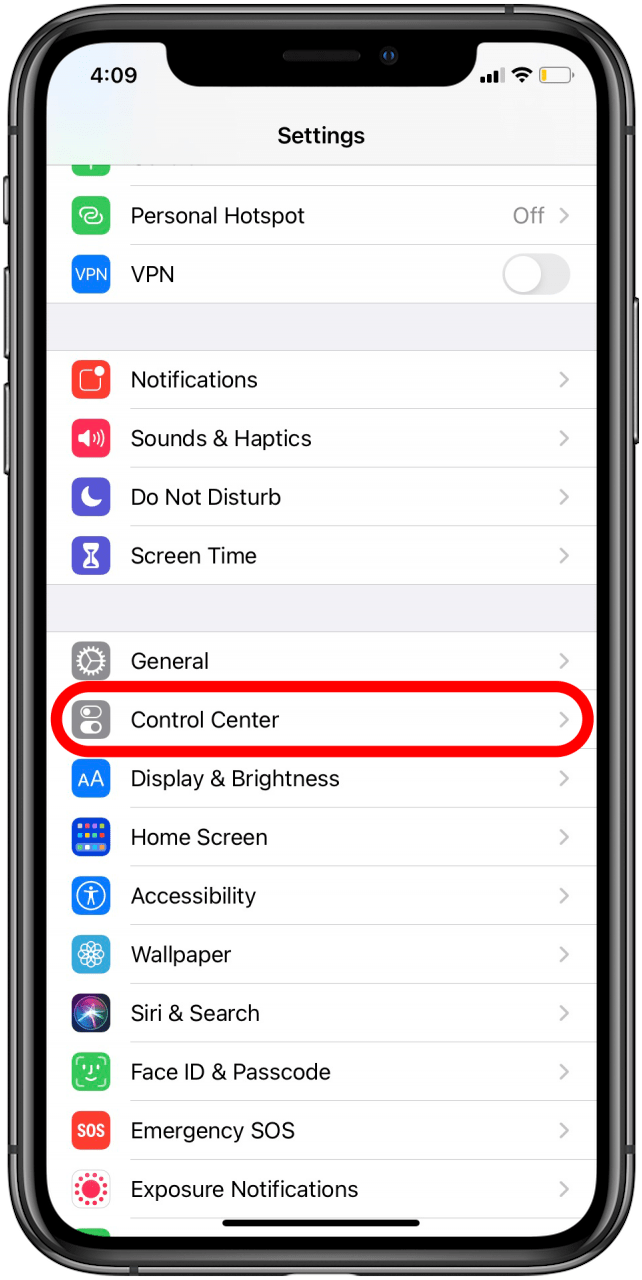
- Scorri verso il basso e tocca il segno Green Plus Segno Accanto a Screen Recording .

- L’icona della registrazione dello schermo appare ora nel tuo centro di controllo.

Come registrare una chiamata FaceTime con audio
Puoi registrare il facetime con audio? Puoi. Per prima cosa è necessario impostare le impostazioni del record dello schermo per registrare con il microfono.
- Apri il Centro di controllo scorrendo verso il basso dalla parte superiore dello schermo dell’iPhone o in alto dal basso, a seconda di quale iPhone hai.

- Premere e tenere premuto il pulsante Screen Recording . Va bene rilasciare la presa una volta che viene visualizzato il menu.

- Premere il tasto Microfono grigio per accendere l’audio esterno. Questo potrebbe essere già selezionato. Se lo è, il pulsante sarà rosso e sotto l’icona del microfono, dirà Microfono su .

- Toccare Inizia la registrazione .

Ora puoi registrare con successo una chiamata FaceTime con AUDIO. Puoi salvare i tuoi ricordi FaceTime e goderti in seguito o fare riferimento alle informazioni in un altro momento, assicurati solo di farlo in modo responsabile! Divertiti!